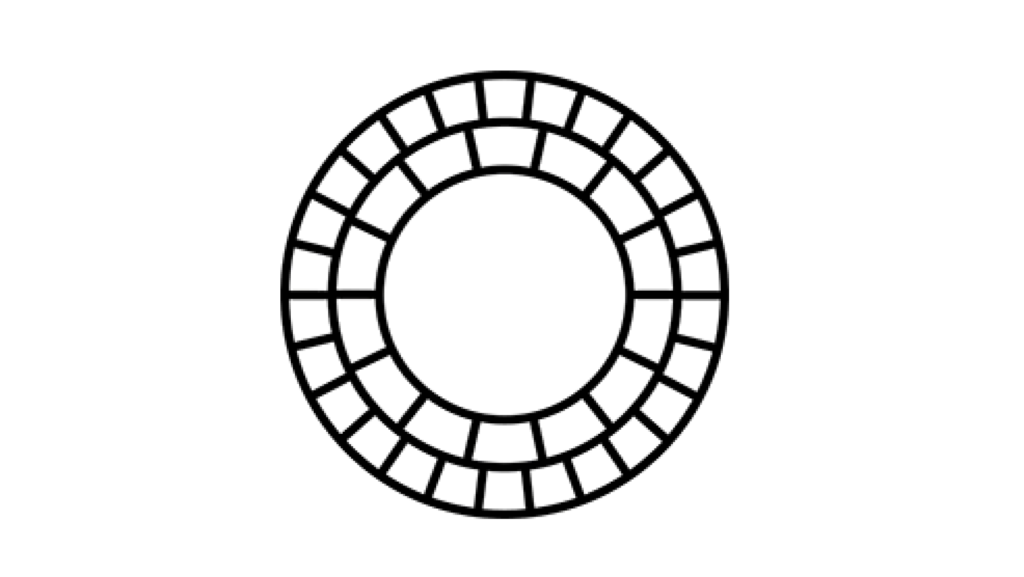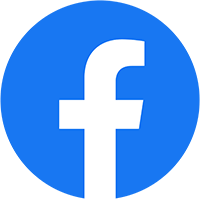Kinh Nghiệm Chỉnh Ảnh, Ứng Dụng Chỉnh Sửa Ảnh, Ứng Dụng IOS
Hướng dẫn đăng nhập – cách chỉnh sửa cơ bảng của VSCO
Hướng dẫn sử dụng cơ bảng ứng dụng VSCO.
-Link tải VSCO :
- Link tải cho iOS : Nhấn để tải
- Link tải cho Android : Nhấn để tải
Mua VSCO X (Full tính năng, Full 250+ Màu) giá chỉ 100K/2 năm
Liên hệ :
- Facebook : Hoàng Nguyễn
- Zalo : 0375.75.9698
- Instagram : congthuclightroom
- Fanpage : Công Thức Màu Lightroom
Hướng dẫn cách đăng nhập vào ứng dụng VSCO
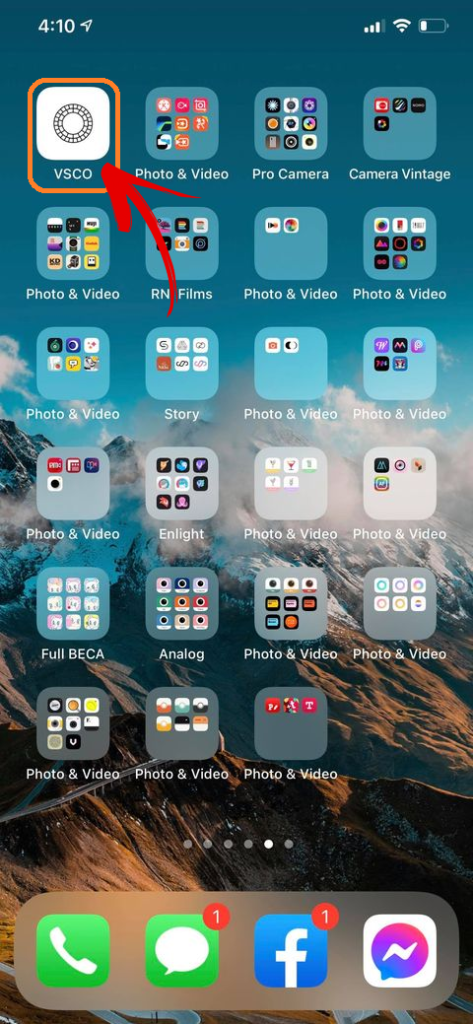
Sau khi tải VSCO xong, các bạn mở ứng dụng VSCO lên. Bấm Sign in
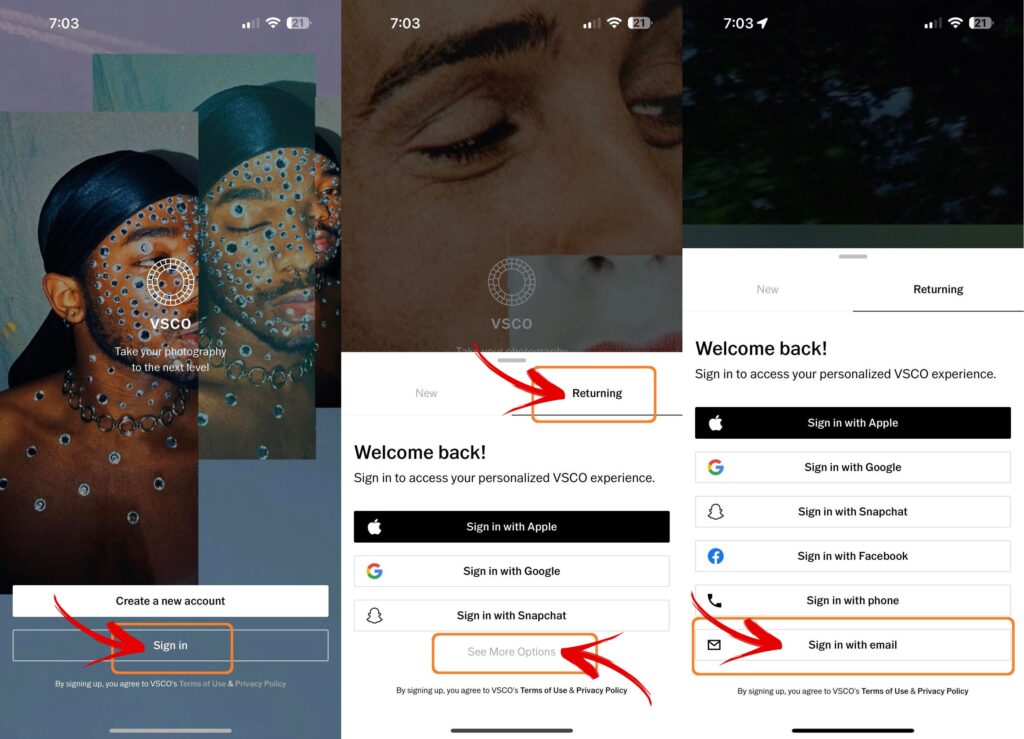
Bấm qua Tag [Returning] – rồi bấm [See More Option] – tiếp tục với [Sign in with Email]
Sau đó nhập Tài khoản vào
Email or Profile name : mọi người có thể inbox Hoàng để mua app nha
Password :
và bấm vào [Sign in] Lưu Ý : Cập nhập phiên bản VSCO mới nhất
Là Tài khoản dùng chung – Vui lòng sử dụng có ý thức – Không thay đổi Tên Profile – Không thay đổi Mật khẩu hay email.
Hãy giữ gìn tài khoản chung để được sử dụng lâu dài nhất có thể

Sau khi đăng nhập xong bạn sẽ vào trang chính của tài khoản.
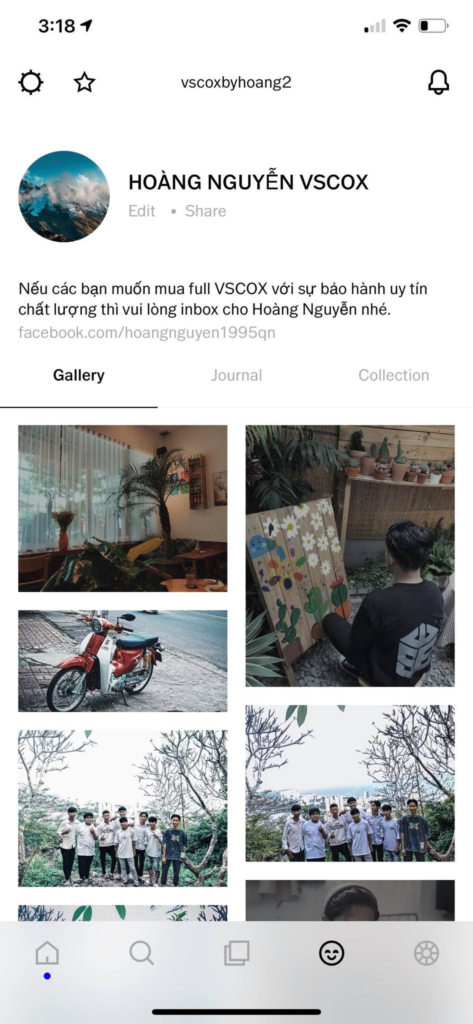
Hướng dẫn cách chỉnh ảnh trong VSCO
Bấm qua tag Ảnh – Sau đó bấm vào dấu + để thêm ảnh từ thư viện vào VSCO

Sau đó chọn ảnh từ thư viện ảnh của bạn [Images] để chọn ảnh [Videos] để chọn phim
– rồi bấm [Import]

Muốn chỉnh ảnh thì bấm vào ảnh sau đó bấm vào [Edit]

ở Tag Preset chọn màu.

ở thanh công cụ – chọn cách tùy chỉnh để chỉnh sửa thêm độ sáng, độ sét nét, tương phản, .v.v..
Sau khi chỉnh xong chọn “Next”

Sau khi chỉnh sau sẽ có 2 tùy chỉnh
- Save to Camera Roll : Lưu vào Thư Viện
- Post to VSCO : Chia sẽ lên trang VSCO
sau đó chọn Save and Post để lưu và chia sẽ

Cách để lưu nhanh công thức – Áp dụng nhanh cho những ảnh sau
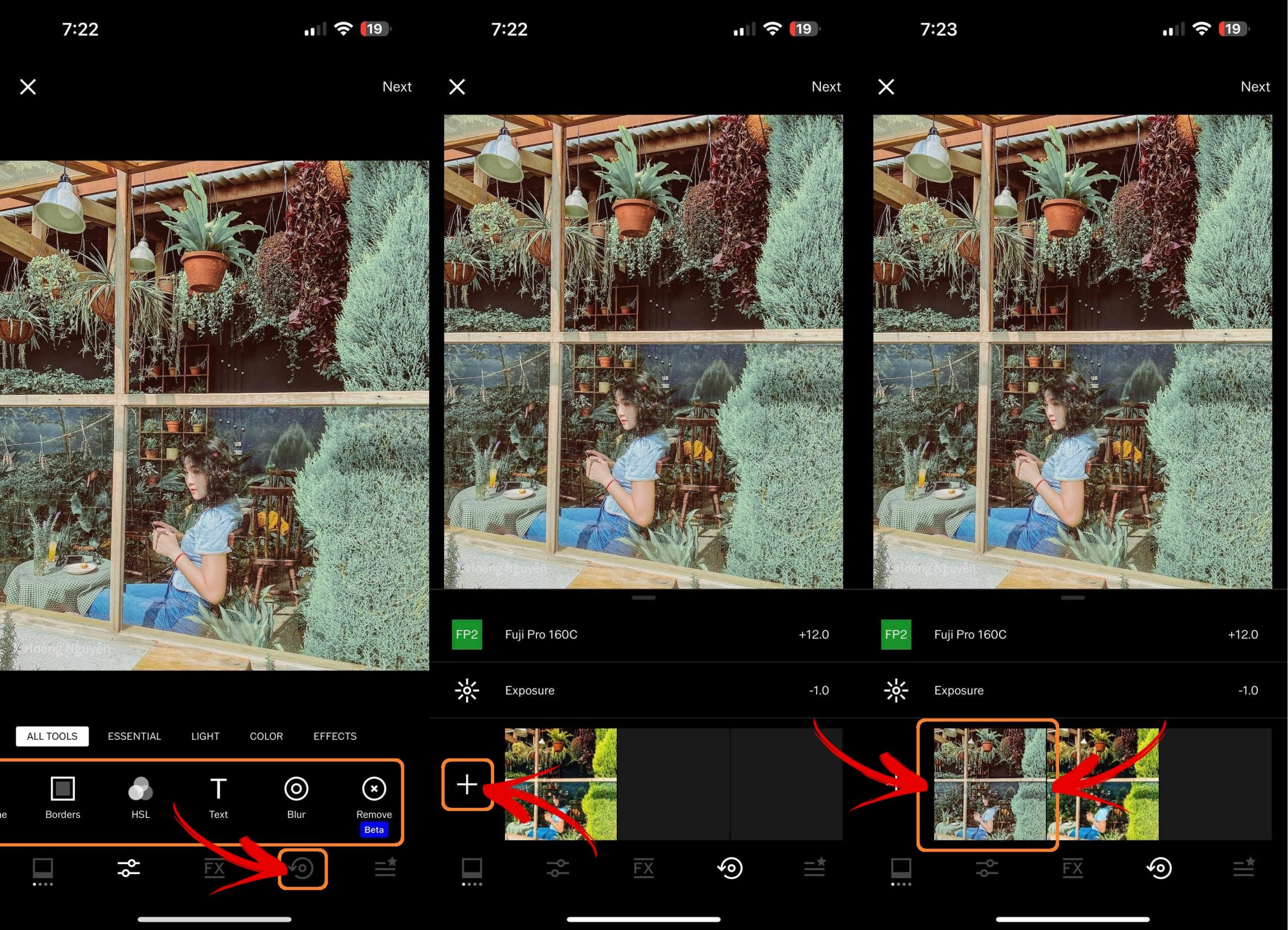
Sau khi chỉnh ở phần tools xong, Bạn muốn lưu công thức lại lần sau đỡ phải chỉnh thì bấm vào biểu tượng Vòng tròn. Sau đó bấm vào dấu Cộng + . Công thức sẽ được lưu tại.
Sau đó muốn áp dụng qua ảnh khác, bạn chỉ cần chọn ảnh khác. Sau đó bấm vào vòng tròn. rồi chọn các công thức bạn đã lưu lại trước đó rồi bấm Next để lưu ảnh
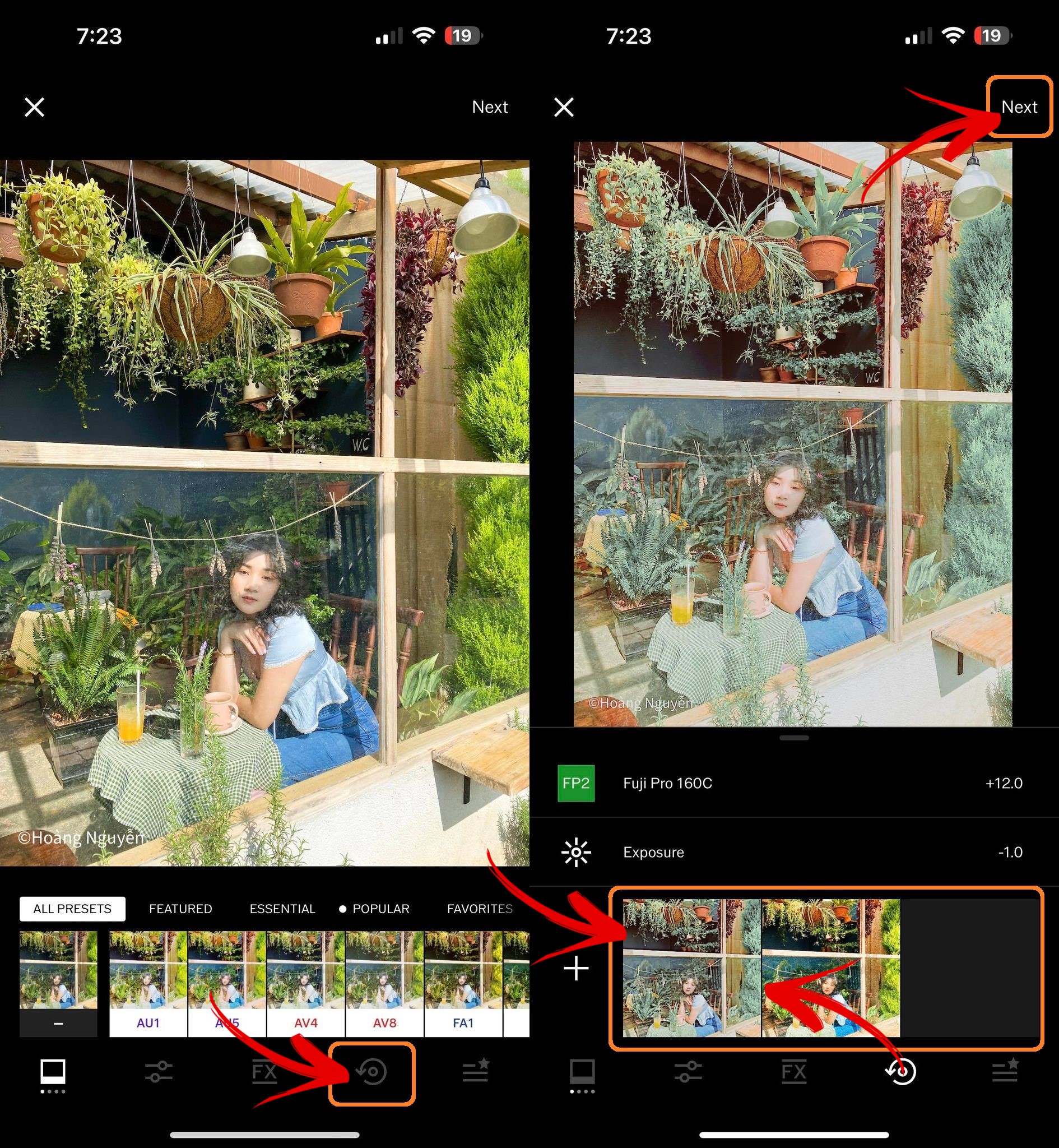
Và đây là thành quả. Hiện có rất nhiều công thức chỉnh trên mạng. Bạn có thể tham khảo ở Google hoặc trang Công Thức Màu Lightroom

Chúc các bạn có những bức ảnh thật đẹp dùng VSCO nhé. Nếu các bạn có thắc mắc hay góp ý gì để lại bình luận bên dưới.
Các bạn muốn mua thêm ứng dụng, vui lòng tham khảo ở đây